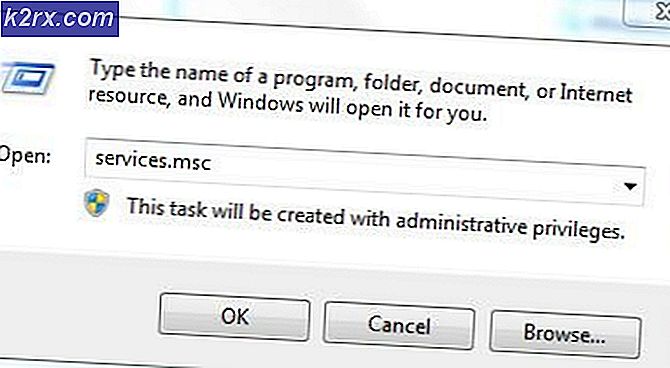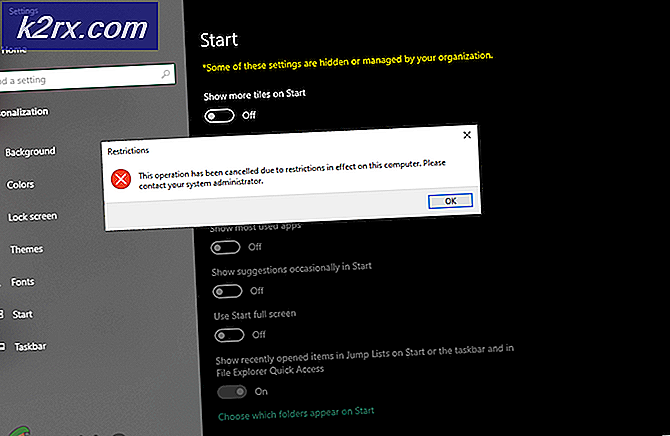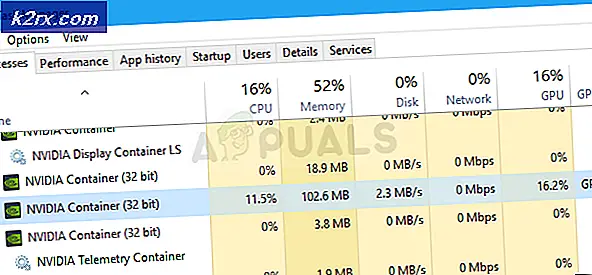Hoe contactpersonen op iPhone 4/5/6 te herstellen
In deze gids; ik zal iPhone / iPad / iPod verwijzen als iDevice. Wanneer uw iDevice-software beschadigd raakt; (meestal als het automatisch in DFU / Recover Mode gaat) is de kans groot dat je al je gegevens verliest. Het belangrijkste zijn de contacten; die je niet kunt veroorloven om te verliezen.
Gelukkig met de vooruitgang in het iOS en de voordelen van een Apple-klant te zijn; u krijgt iCloud met gratis opslagruimte van 5, 00 GB; iCloud is een cloudopslagservice waarmee Apple-gebruikers gegevens, zoals muziek, media, contacten en iOS-applicaties kunnen opslaan op een externe harde schijf (cloud). iTunes dat ook gratis is, is een old school-software, iTunes kan worden gebruikt om verschillende bewerkingen uit te voeren, waaronder het maken van een back-up van je complete iDevice
In deze gids; we zullen beide methoden bespreken om te herstellen; dat wil zeggen via iCloud en iTunes. Kies degene die bij uw scenario past.
Methode 1: ophalen via iTunes-back-up.
1. Verbind uw iDevice met de computer via een USB-kabel.
2. Open iTunes. Het wordt automatisch gedetecteerd.
3. Vanuit het linkerdeelvenster; op het tabblad Apparaat; klik met de rechtermuisknop op uw apparaat en kies Herstellen vanaf back-up. Dit werkt alleen als u ooit via iTunes een back-up van uw apparaat op deze computer hebt gemaakt; zo niet, dan is het nu het moment om een back-up te maken.
- Merk op dat, door dit te doen, het alle eerdere gegevens op uw apparaat zal wissen en de back-upgegevens op uw iDevice zal krijgen .
- Als je al een back-up hebt gemaakt van je nieuwe contacten op iTunes. Nou, je hoeft je geen zorgen te maken omdat je nieuwe contacten worden hersteld samen met de contacten waarvan eerder een back-up is gemaakt.
Methode 2: iPhone-contacten ophalen via iCloud.
Met iCloud terug in de stad, is natuurlijk niemand geïnteresseerd in het maken van back-ups van iTunes deze dagen. Met enige zorg kon iCloud je spullen veel gemakkelijker te beheren maken dan ooit. Als u uw contacten hebt gesynchroniseerd met de iCloud ingeschakeld , kunnen uw contactpersonen eenvoudig worden opgehaald door deze stappen te volgen:
PRO TIP: Als het probleem zich voordoet met uw computer of een laptop / notebook, kunt u proberen de Reimage Plus-software te gebruiken die de opslagplaatsen kan scannen en corrupte en ontbrekende bestanden kan vervangen. Dit werkt in de meeste gevallen, waar het probleem is ontstaan door een systeembeschadiging. U kunt Reimage Plus downloaden door hier te klikken1. Ga naar Instellingen> iCloud op uw apparaat.
2. Veeg met uw contact s om het in te schakelen; als het erop staat, is het groen; als het al aan was, zet het dan één keer uit en weer aan om de synchronisatie in te duwen.
3. Tik in het pop-upvenster op Houd op mijn iPhone
4. Schakel de contacten in door naar Instellingen> iCloud> Contacten te gaan en de schakelaar om te schakelen. Er verschijnt een pop-upbericht. Tik gewoon op ' Samenvoegen '
Na een paar seconden ziet u alle verwijderde contacten terug op uw telefoon. In het geval dat het niet werkt, verwijder dan gewoon je iCloud-account ( verwijder de gegevens niet uit iCloud ) en meld je vervolgens opnieuw aan met je iCloud-account .
PRO TIP: Als het probleem zich voordoet met uw computer of een laptop / notebook, kunt u proberen de Reimage Plus-software te gebruiken die de opslagplaatsen kan scannen en corrupte en ontbrekende bestanden kan vervangen. Dit werkt in de meeste gevallen, waar het probleem is ontstaan door een systeembeschadiging. U kunt Reimage Plus downloaden door hier te klikken